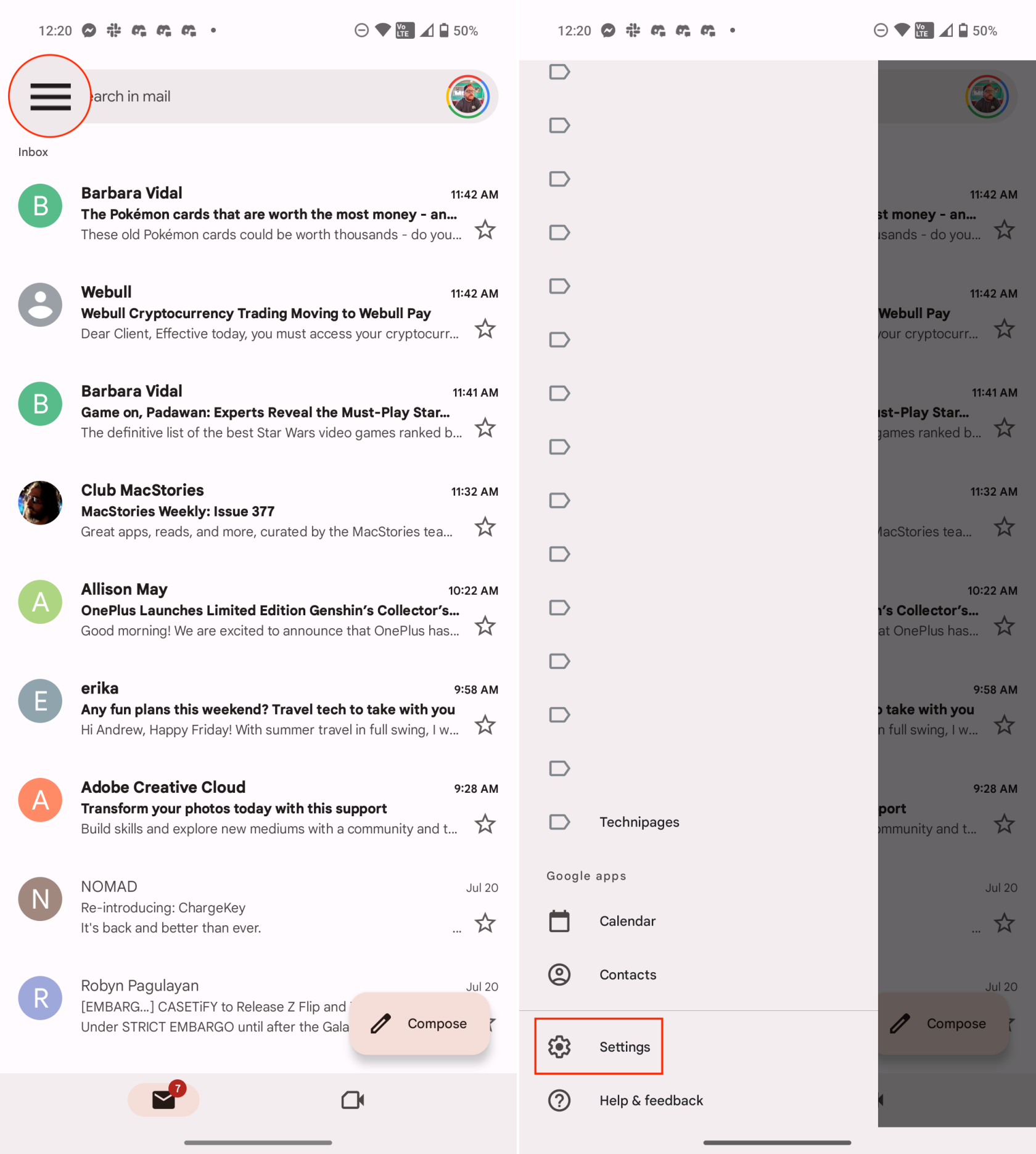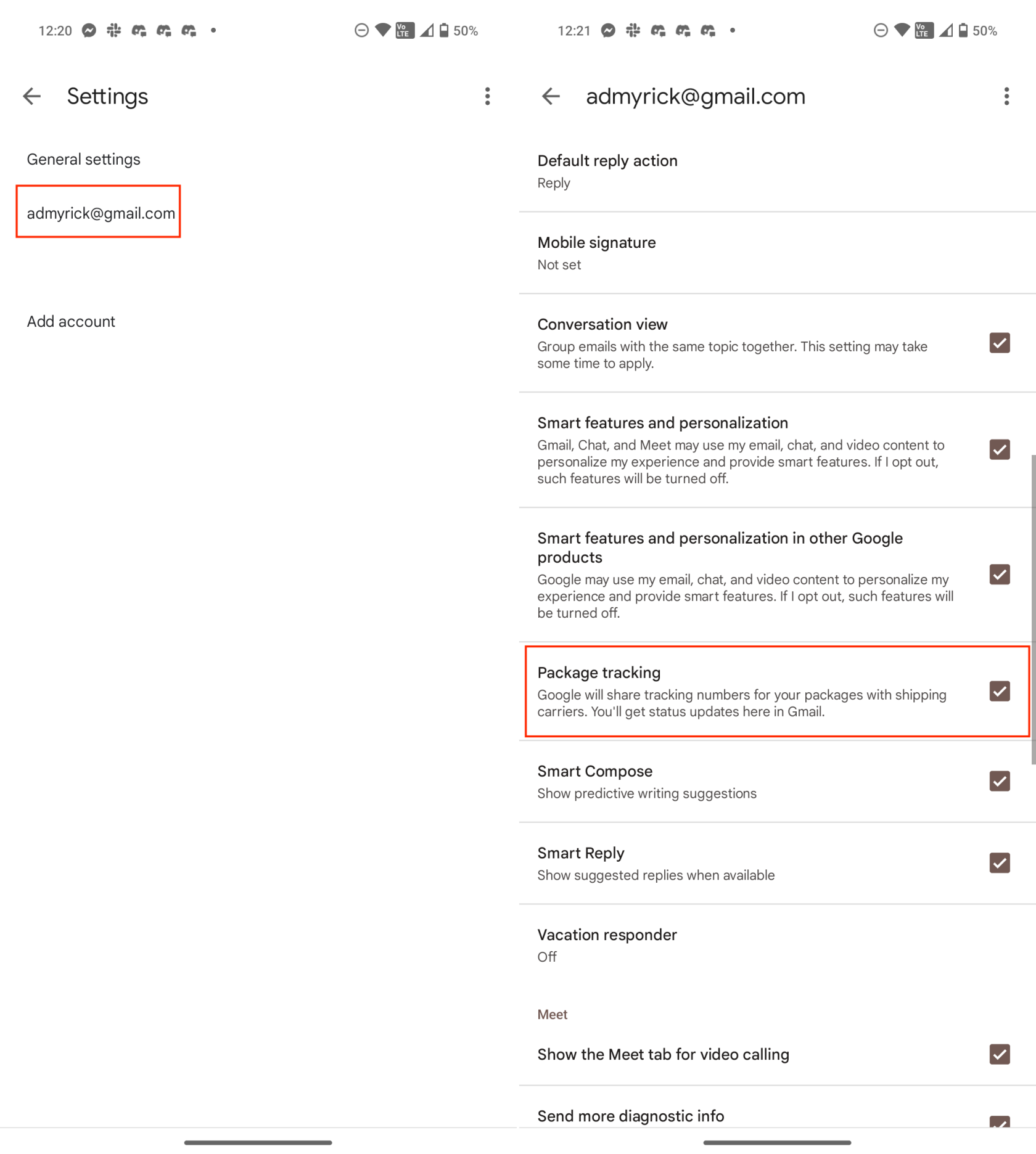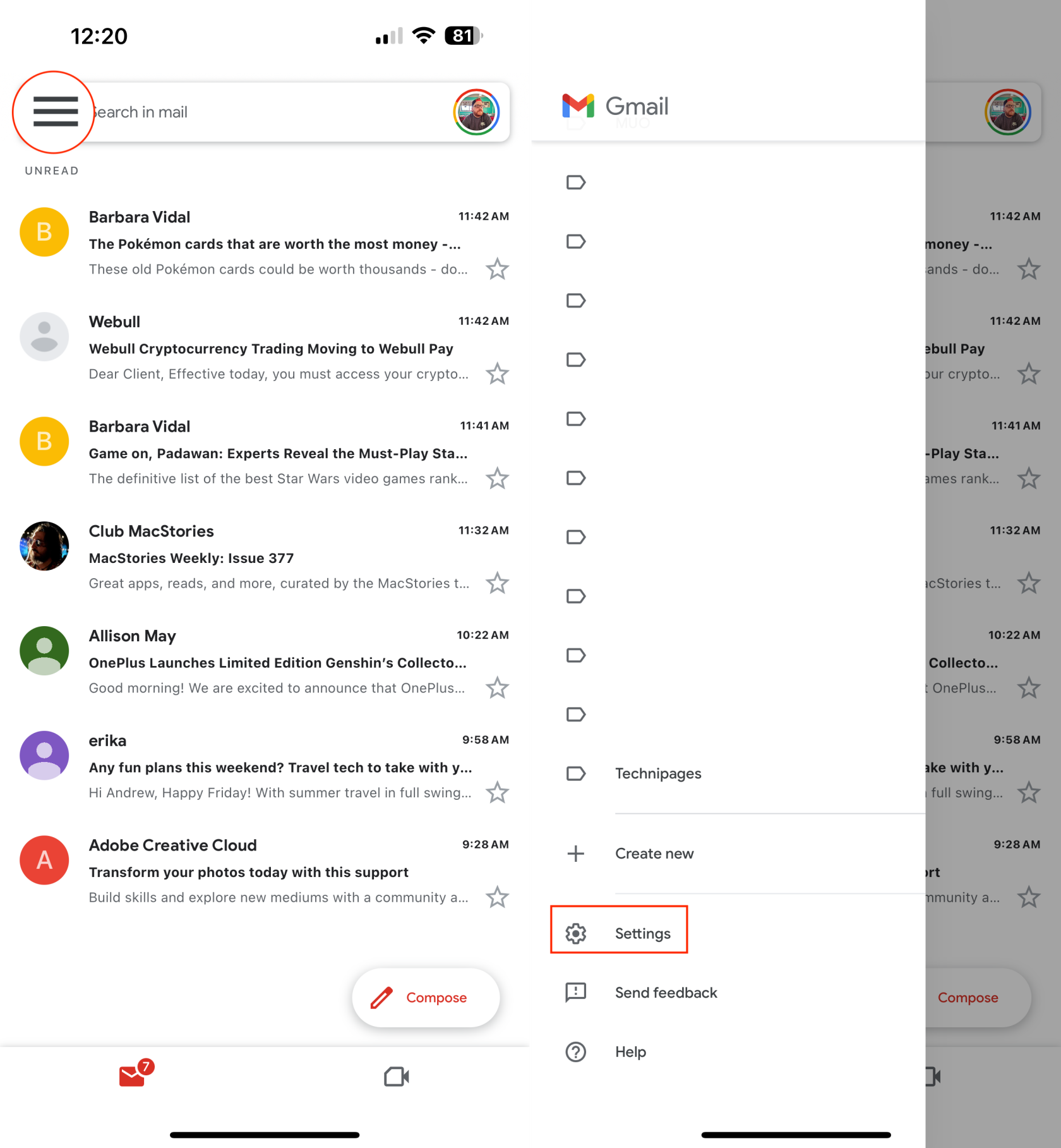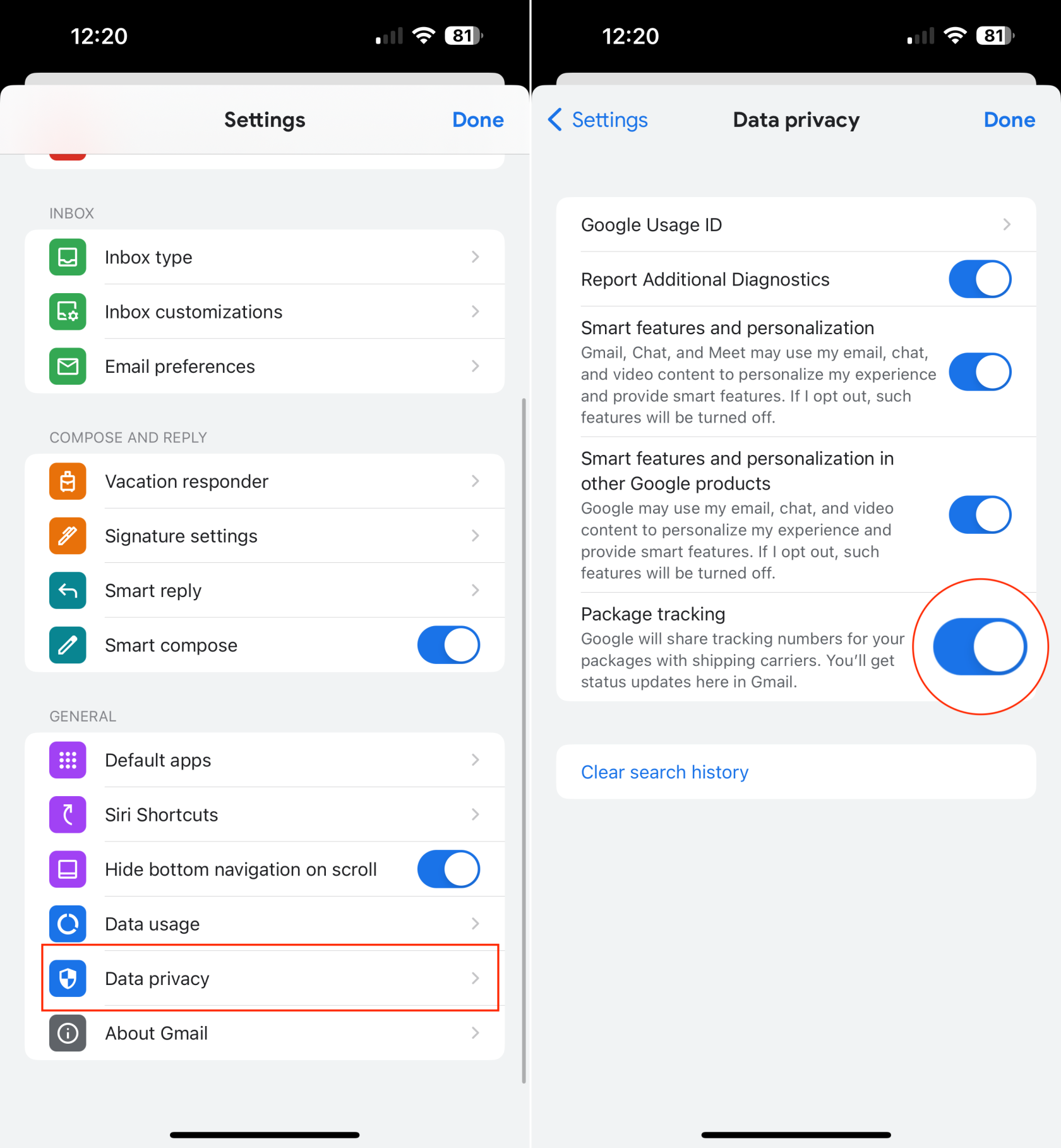Tänasel kiirel digiajastul on veebiostude ja -tarnete jälgimine muutunud meie elu lahutamatuks osaks. Üks tõhus viis selle haldamiseks on tarnete jälgimine Gmailis. See funktsioon pakub mitmeid eeliseid, mis võivad parandada meie veebiostlemise kogemust.
Miks soovite Gmailis tarneid jälgida?
Esiteks aitab tarnete jälgimine Gmailis meie veebiostlemist sujuvamaks muuta. Selle asemel, et žongleerida mitme jälgimisnumbri ja veebisaitidega, on kogu teave mugavalt ühes kohas. Gmail tuvastab teie meilides automaatselt saadetiste jälgimisnumbrid ja võimaldab teil jälgida tarnete edenemist otse postkastist. Nii ei pea te oma tarnete kohta värskenduste saamiseks sõeluma arvukalt e-kirju ega külastama erinevaid kulleri veebisaite.
Teiseks säästab Gmaili kohaletoimetamise jälgimise funktsioon aega. Lihtsa klõpsuga oma e-kirjas olevale jälgimislingile saate koheselt vaadata oma kohaletoimetamise olekut. See on eriti kasulik, kui ootate erinevatelt müüjatelt mitut pakki, kuna see välistab vajaduse iga pakki käsitsi jälgida.
Turvalisust suurendab ka tarnete jälgimine Gmailis. See vähendab ohtu sattuda andmepüügipettuste alla, mis meelitavad teid võltskullerite veebisaitidel isiklikku teavet avaldama. Kuna jälgimine toimub Gmailis, võite olla kindel, et pääsete juurde turvalisele ja usaldusväärsele saidile.
Kuidas jälgida tarneid Androidis Gmailis
- Veenduge, et Gmaili rakendus oleks Play poe uusimale versioonile värskendatud.
- Avage oma valitud Android-telefonis Gmaili rakendus.
- Külgmenüü avamiseks puudutage vasakus ülanurgas kolme horisontaalset joont.
- Kerige külgmenüü allossa.
- Puudutage nuppu Seaded .
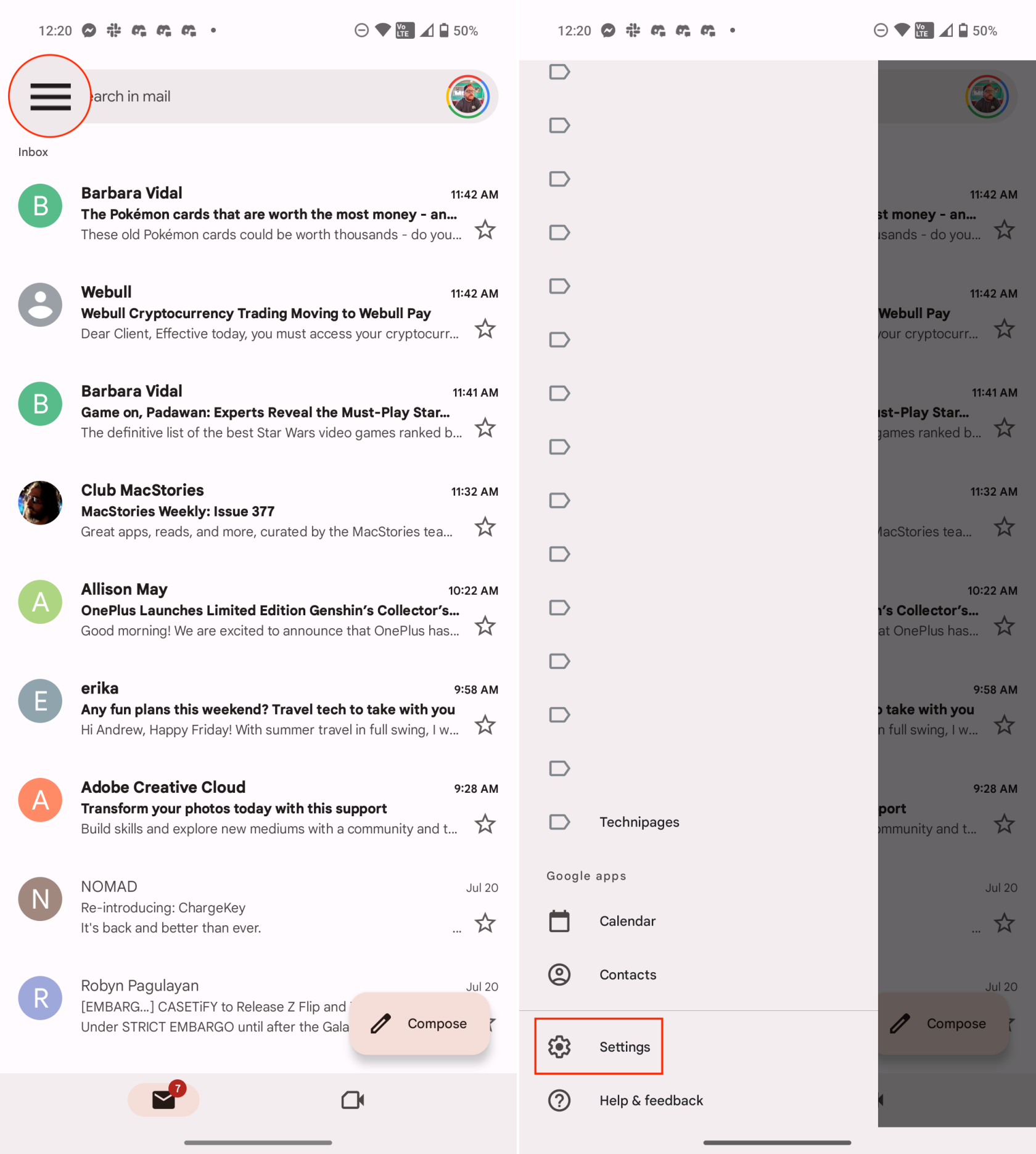
- Valige Gmaili konto, mille tarneid soovite lubada.
- Kerige alla ja puudutage valiku Paki jälgimine kõrval olevat märkeruutu .
- Muudatuste salvestamiseks puudutage vasakus ülanurgas tagasinoolt .
- Korrake neid samme kõigi teiste Gmaili kontode puhul, mis teil on.
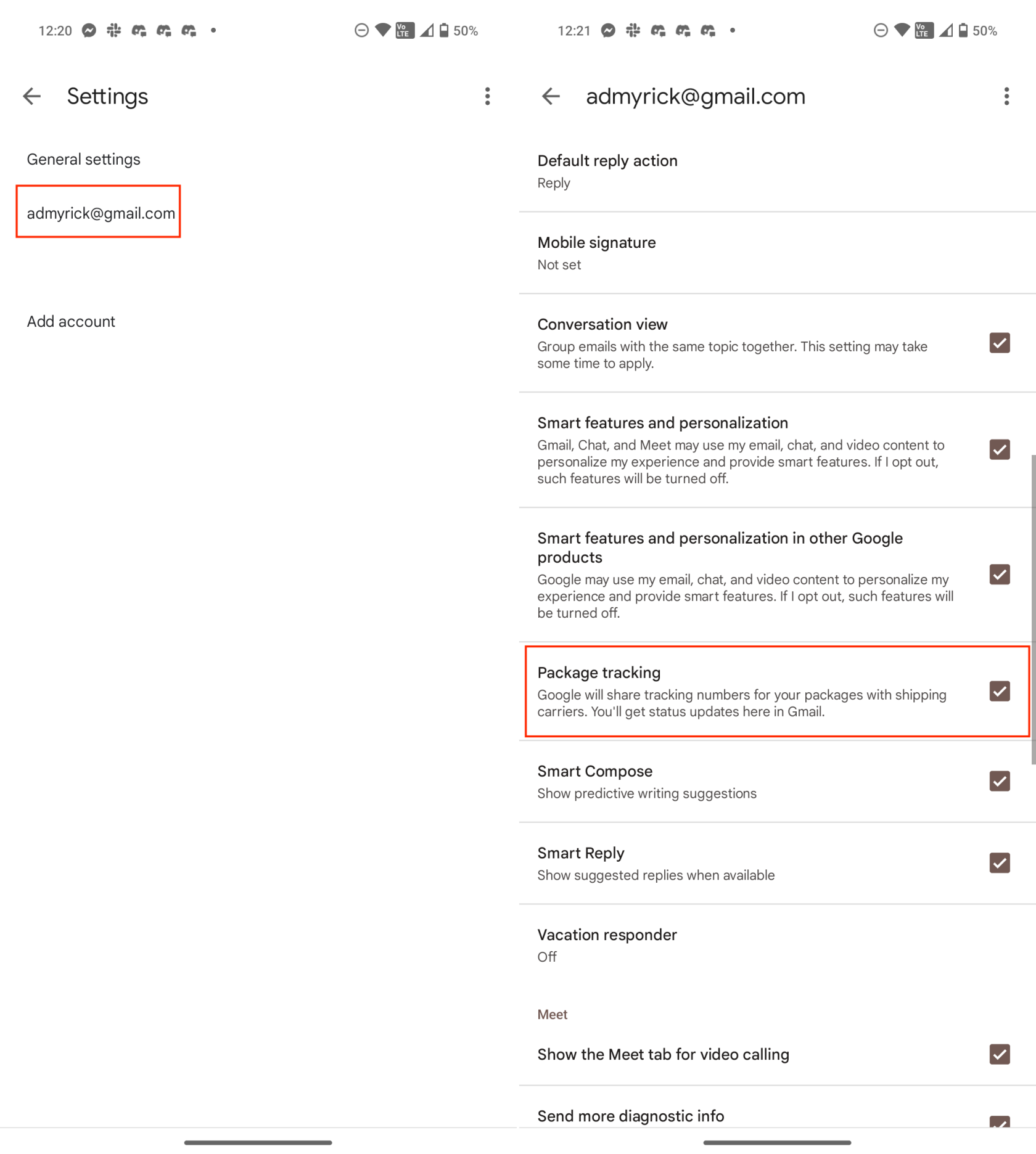
Kuidas jälgida tarneid iPhone'is Gmailis
- Laadige App Store'ist alla Gmaili rakendus.
- Pärast allalaadimist avage oma iPhone'is Gmaili rakendus.
- Järgige oma Gmaili kontole sisselogimiseks ekraanil kuvatavaid juhiseid.
- Külgmenüü avamiseks puudutage vasakus ülanurgas kolme horisontaalset joont.
- Kerige külgmenüü allossa.
- Puudutage nuppu Seaded .
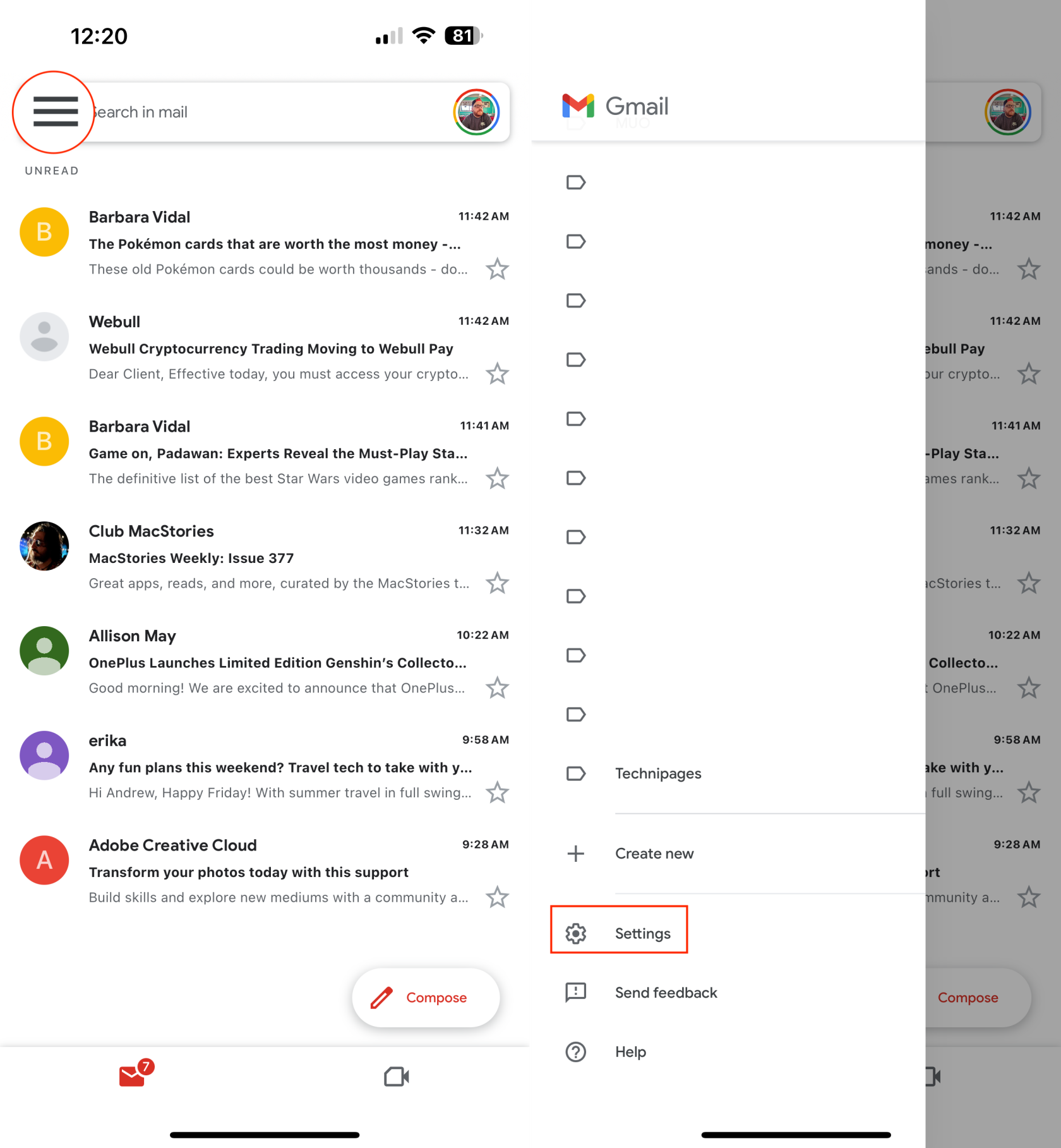
- Kerige alla, kuni jõuate jaotiseni Üldine .
- Puudutage nuppu Andmete privaatsus .
- Puudutage valiku Paki jälgimine kõrval olevat lülitit asendisse Sees .
- Muudatuste salvestamiseks puudutage vasakus ülanurgas olevat nuppu.
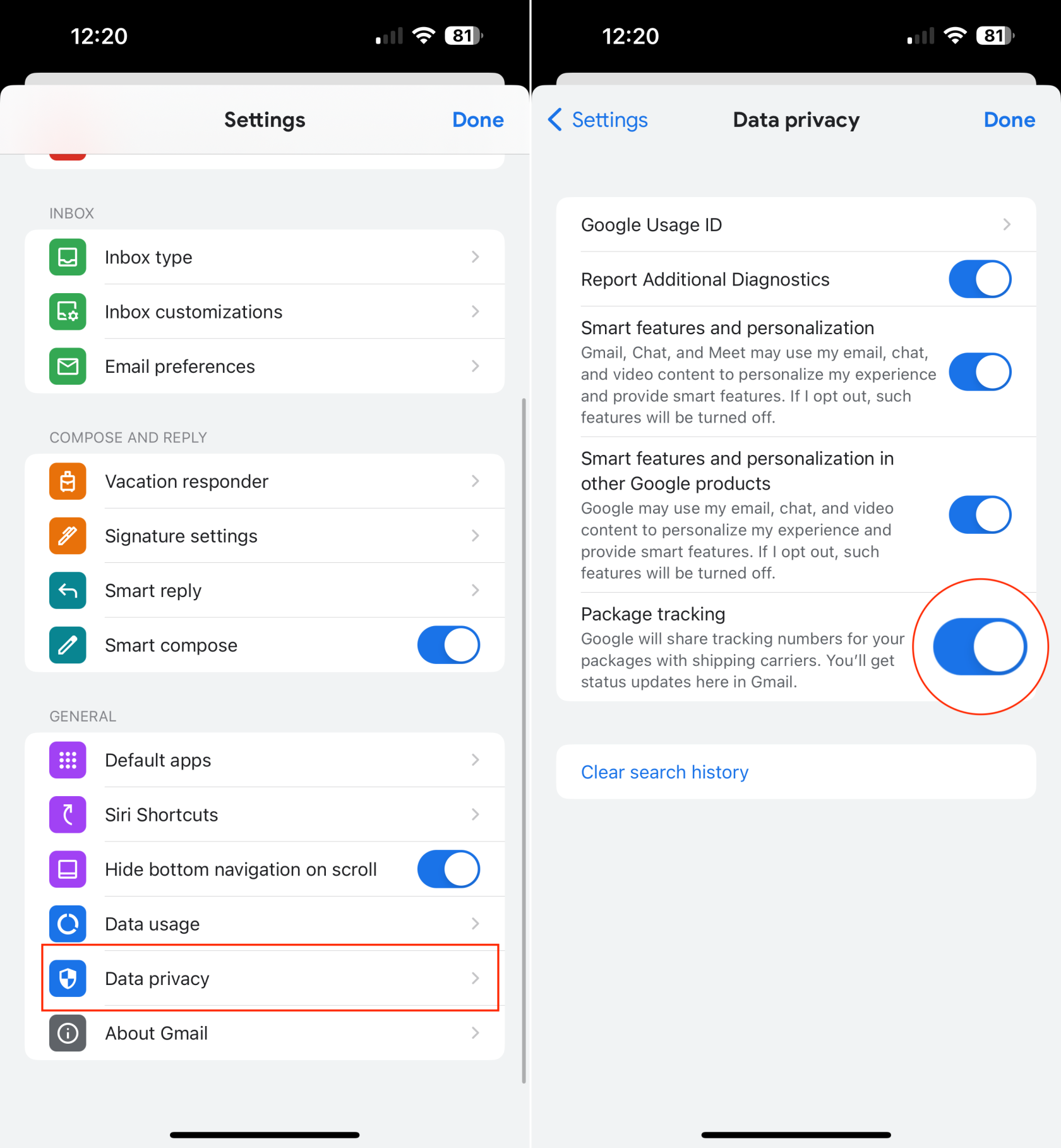
Järeldus
See funktsioon aitab ka planeerimisel ja organiseerimisel. Teades, millal tarne eeldatavasti kohale jõuab, saate vastavalt planeerida. Olenemata sellest, kas peate paki vastuvõtmiseks kodus olema või järgi tulema, aitab tarnete jälgimine Gmailis korras hoida.
Kokkuvõtteks võib öelda, et tarnete jälgimine Gmailis on praktiline ja tõhus tööriist veebiostude haldamiseks. See muudab jälgimisprotsessi sujuvamaks, säästab aega, suurendab turvalisust ning aitab planeerimisel ja korraldamisel. Seega pidage meeles, et järgmine kord, kui teete veebist ostu, kasutage seda mugavat Gmaili funktsiooni.